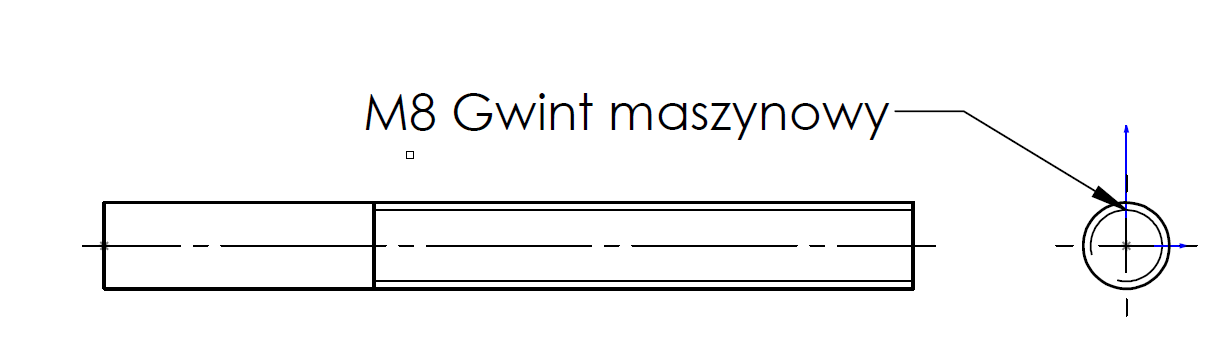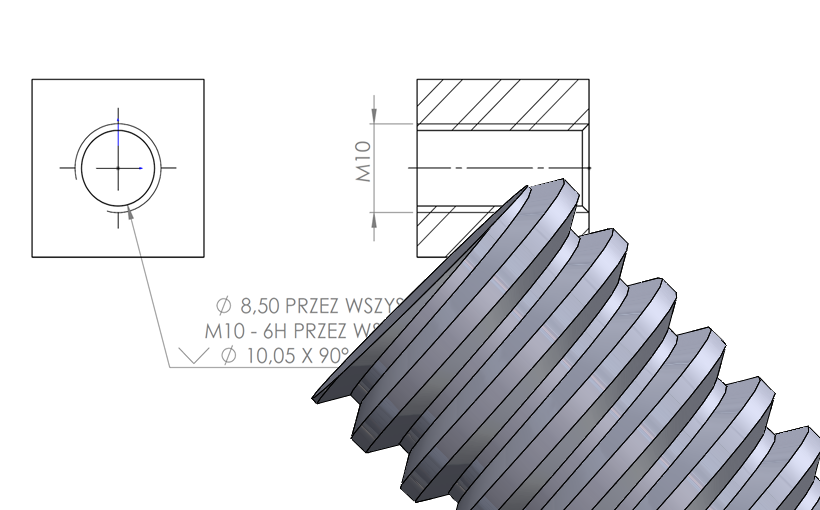W poniższym artykule zostały przedstawione metody tworzenia gwintów w SOLIDWORKS oraz przedstawiania ich w dokumentacji rysunkowej. Dzięki poniższemu artykułowi dowiesz się jak wykonać gwint zewnętrzny / wewnętrzny, jak wykorzystać do tego odpowiednie funkcje programu.
Gwint utworzony przy pomocy kreatora otworu SOLIDWORKS

Jednym z podstawowych sposobów, dla utworzenia gwintu jest wykorzystanie „kreatora otworu”. Dzięki kreatorowi otworów, mamy możliwość tworzenia dostosowanych otworów np. pod śruby. Jeżeli chcemy utworzyć otwór z gwintem wewnętrznym, to w typie otworu należy wybrać jeden z dwóch typów otworu gwintowanego:
- Gwintownik prosty,
- Gwintownik zwężony,
Kolejnym krokiem jest wybranie standardu według którego będzie wykonany nasz otwór oraz jego typu.
Przykładem może być jako typ otworu wybranie gwintownika prostego oraz wykonanie go w standardzie ISO jako typ Otwór gwintowany.
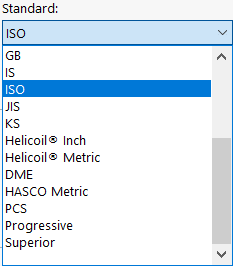
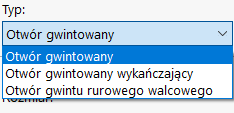
W specyfikacji otworu ustawiamy rozmiar otworu lub gwintu oraz opcjonalnie rozmiar otworu. Przykładem może być pokazany niżej gwint M4
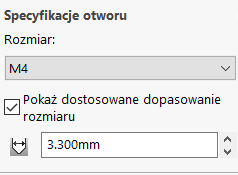
Następnie należy wybrać status, końca, czyli długość naszego otworu bądź gwintu. Mamy też do wyboru opcje otworu, klasę gwintu, bądź zadeklarować stożkowe pogłębienia. Opcje które mamy tu do wyboru, różnią się w zależności od skonfigurowanego wcześniej gwintu bądź otworu.
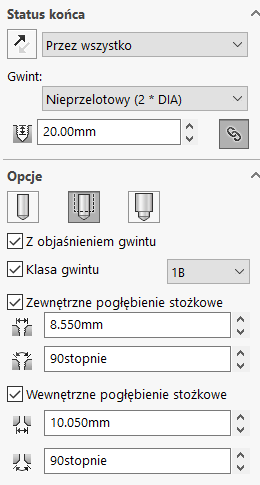
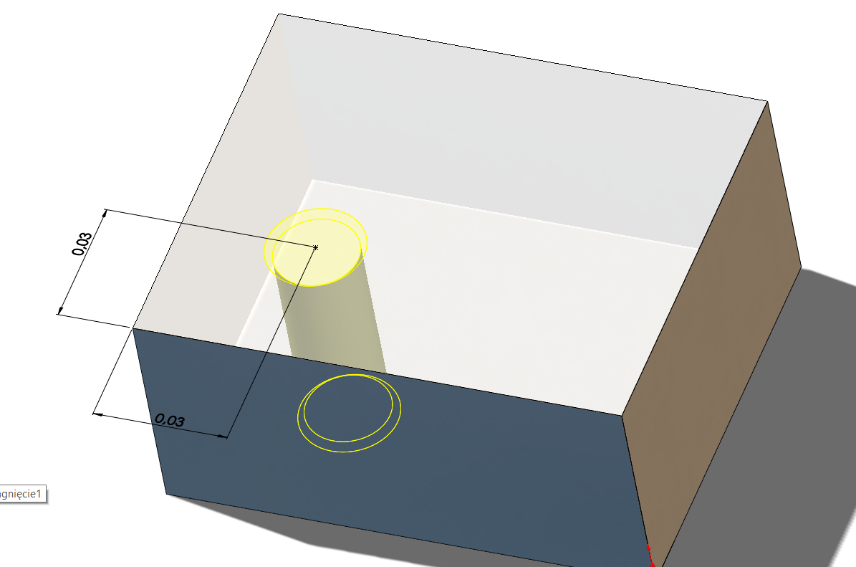

Po wybraniu konfiguracji naszego otworu lub gwintu należy przejść do zakładki „Pozycje” gdzie przy pomocy szkicu 3d wybierzemy ścianę dla otworu oraz zwymiarujemy jego pozycję.
Gwint w zaawansowanym otworze
Przy pomocy narzędzia „zaawansowany otwór” możemy definiować skomplikowane i stopniowane otwory oraz gwinty. W pierwszym etapie tworzenia zaawansowanego otworu należy wybrać ścianę bliższą i dalszą na których będzie oparty nasz otwór.
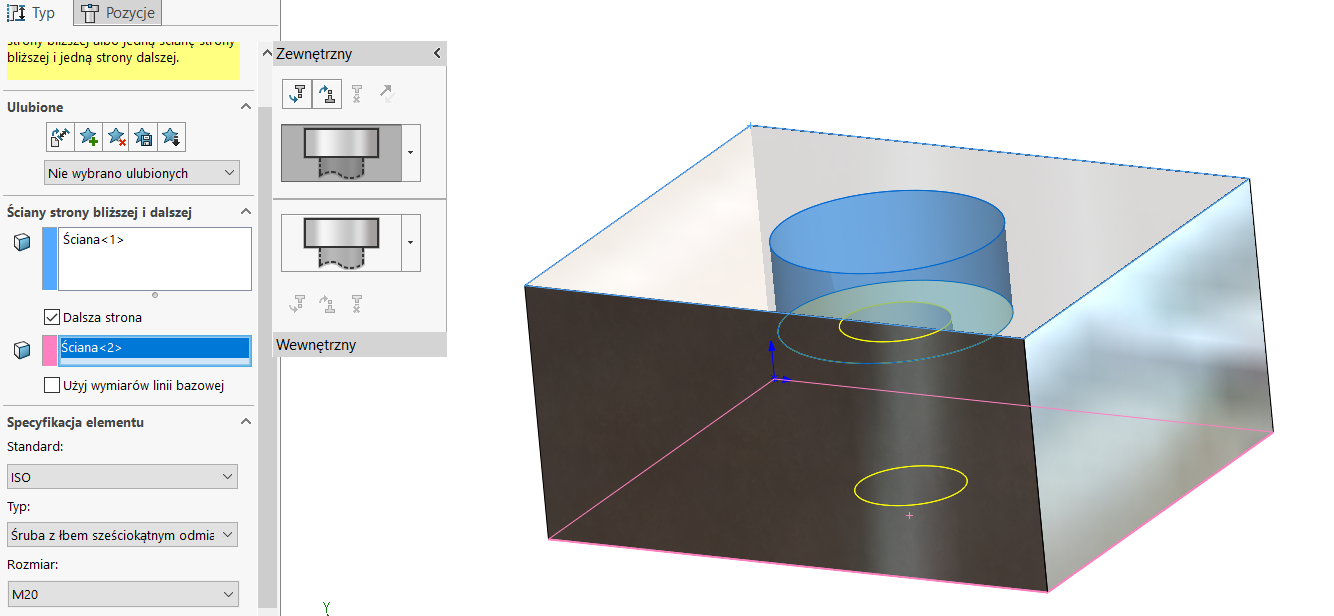
Następnie definiujemy poszczególne elementy naszego stopniowanego otworu. Aby wstawić otwór gwintowany, należy wybrać jeden z trzech typów otworu:
-
- Gwintownik prosty,
- Zewnętrzny gwintownik zwężony,
- Wewnętrzny gwintownik zwężony
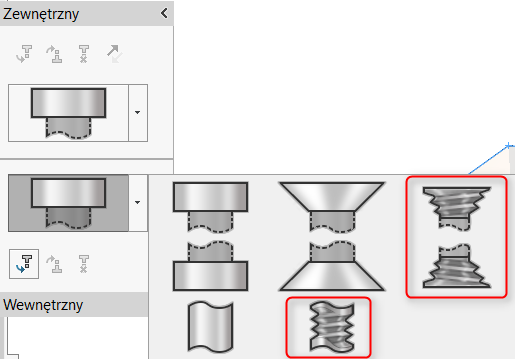
W oknie Property Manager definiujemy poszczególne elementy naszego stopniowanego otworu. Mamy także możliwość ustawienia objaśnienia otworu lub gwintu które znajdą się później na dokumentacji technicznej.
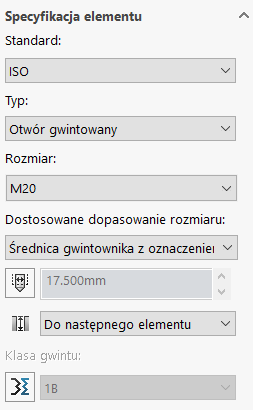
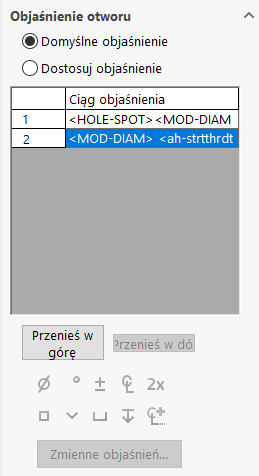
Operacja „Gwint”
Przy pomocy narzędzia „Gwint” mamy możliwość tworzenia dostosowanych gwintów przy użyciu szkiców profili z biblioteki. Przykładem wykorzystania tego narzędzia może być gwint zewnętrzny na wale lub osi. Jako odniesienie tworzonego gwintu wybieramy górną krawędź profilu, a w menadżerze gwintu ustawiamy specyfikację tworzonego gwintu.
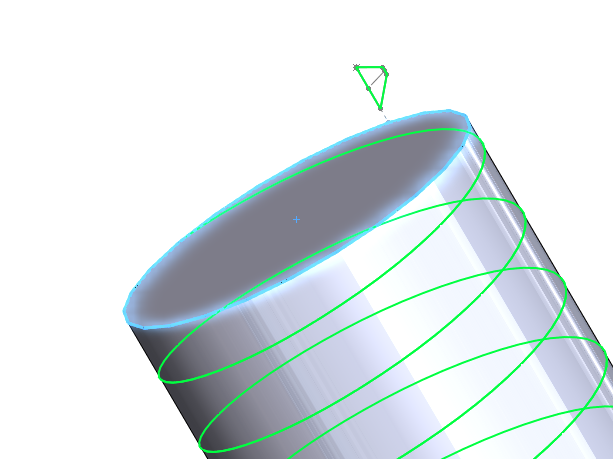
Następnie należy wybrać specyfikację gwintu czyli jego typ gwintu, jego rozmiar itp. W opcjach gwintu mamy możliwość zdefiniowania czy będzie to gwint lewoskrętny czy prawoskrętny oraz opcje przycinania do krawędzi.
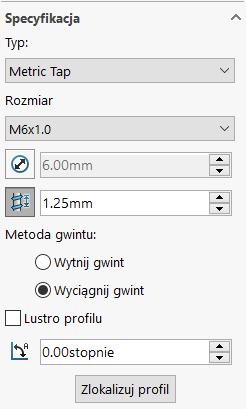
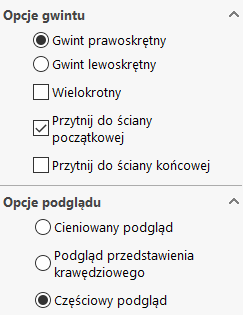
W zależności od wybranych opcji otrzymane gwinty będą się od siebie różnić. Poniżej przedstawiono przykładowy gwint otrzymany przy pomocy narzędzia „Gwint”
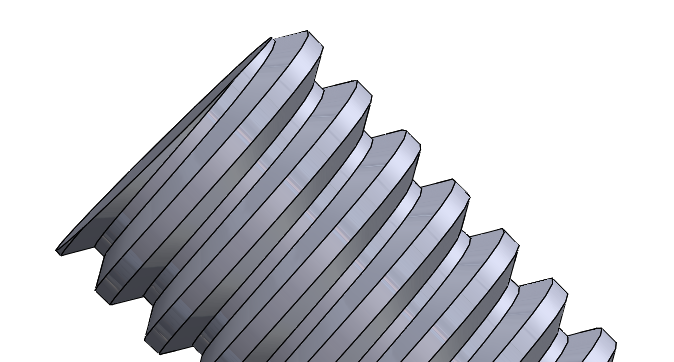
Oznaczenie Gwintu w dokumentacji technicznej
Tworząc otwór gwintowany przy pomocy „kreatora otworu” lub „zaawansowanego otworu” konfigurowaliśmy jego właściwości. Przy pomocy narzędzia „objaśnienie otworu” mamy możliwość wygenerowania adnotacji dla otworu.
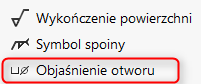
W ten sposób na dokumentacji technicznej wygenerowana zostanie informacja bazująca na ustawionej przez nas wcześniej konfiguracji otworu.
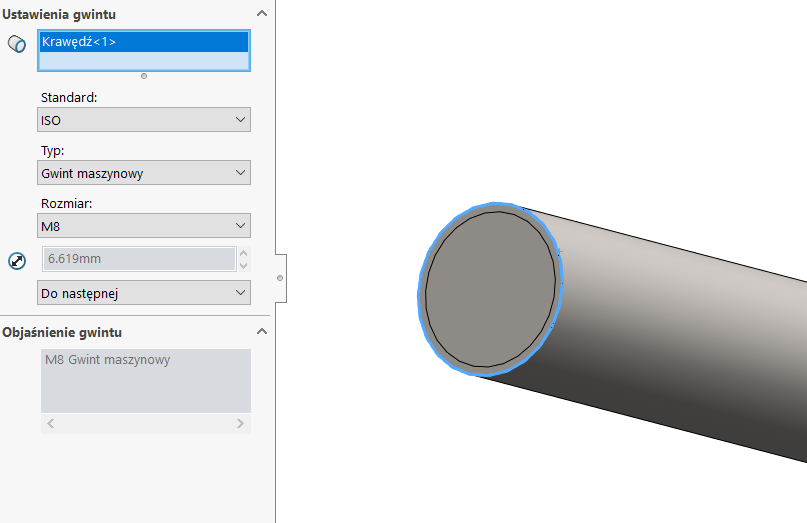
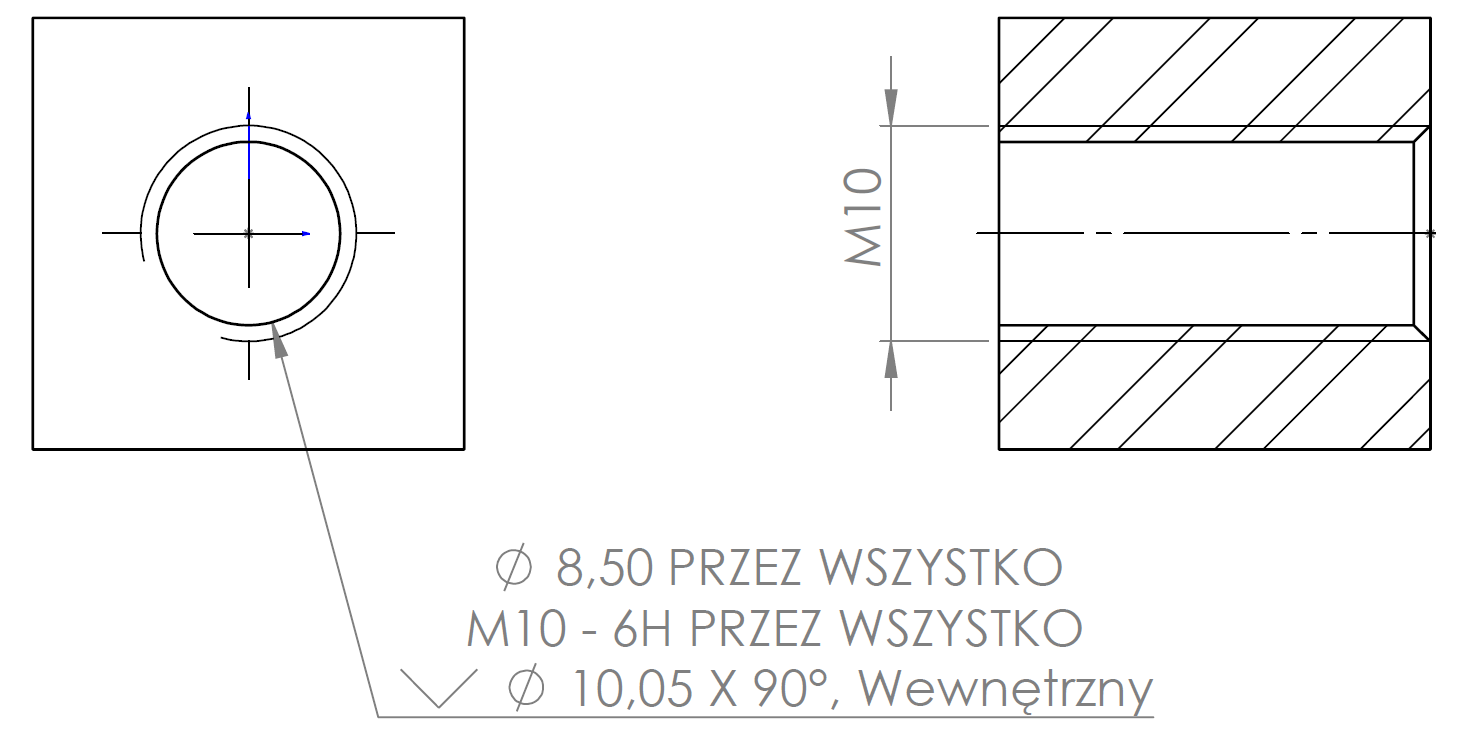
Przy pomocy narzędzia „oznaczenie gwintu” mamy możliwość zdefiniowania oznaczenia gwintu na modelu 3d, który następnie zostanie zaimportowany na dokumentację techniczną.
Poniżej, na zdjęciu pokazano opis gwintu, który został zaimportowany na dokumentacji technicznej.